この記事では、Visual Studio Code(以下、VSCode)でプロキシを設定する方法について詳しく解説します。プロキシ設定は、企業環境や学校などでインターネット接続に制限がある場合に必要となります。この記事を読むことで、VSCodeのプロキシ設定方法を理解し、自身の環境に適した設定を行うことができるようになります。
目次
VSCodeのプロキシ設定手順
以下に、VSCodeでプロキシを設定する手順を具体的に説明します。
VSCodeの設定画面を開く
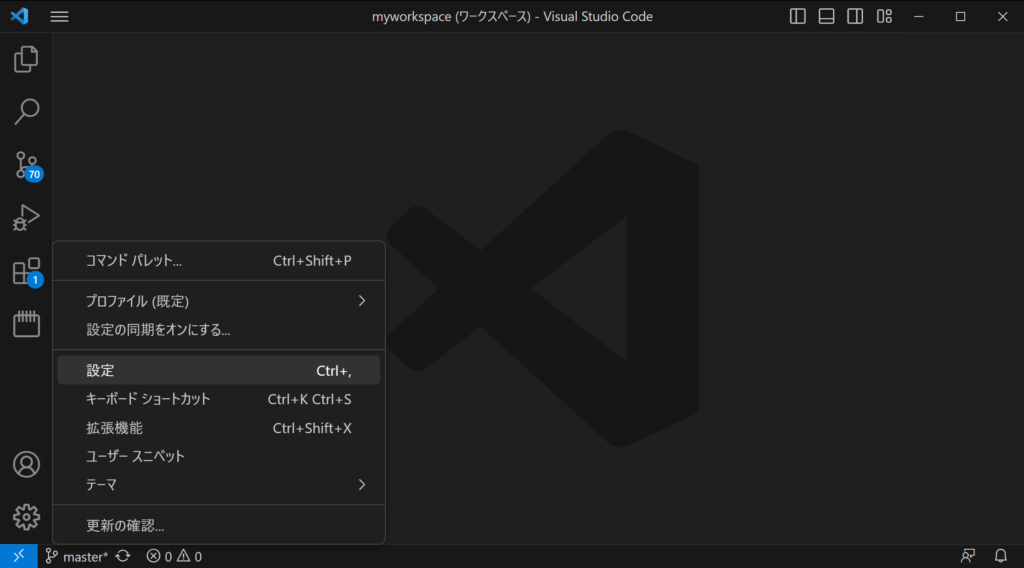
- VSCodeを開きます。
- 左側のアクティビティバーにあるギアアイコンをクリックし、”設定”を選択します。
プロキシ設定を行う
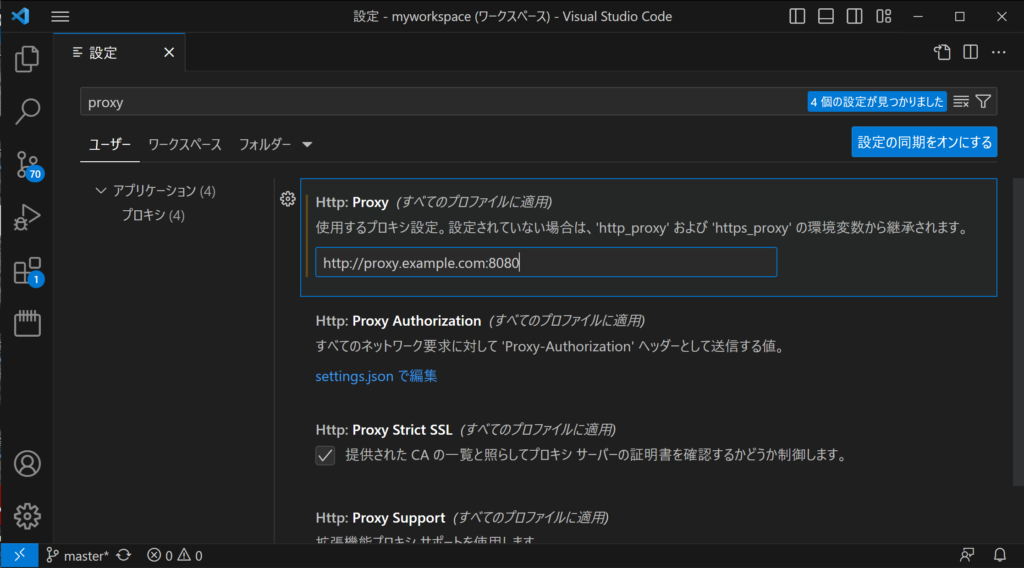
- 設定画面の検索ボックスに”proxy”と入力します。
- “HTTP Proxy”という設定項目が表示されるので、ここにプロキシサーバーのアドレスを入力します。例えば、”http://proxy.example.com:8080″のように入力します。
- “Proxy Strict SSL”という設定項目がある場合は、チェックを外します。これは、プロキシサーバーとの通信にSSLを使用するかどうかを設定する項目です。
プロキシとは
プロキシとは、インターネット上で通信を中継するサーバーのことを指します。プロキシサーバーを経由することで、直接インターネットに接続できないネットワークからでもインターネットへの接続が可能となります。
関連動画
よくある質問 (FAQ)
プロキシ設定を行ったが、インターネットに接続できない。どうすればいい?
プロキシサーバーのアドレスやポート番号が正しいか確認してください。また、”Proxy Strict SSL”の設定がチェックされている場合、プロキシサーバーがSSL通信をサポートしていないと接続できません。この場合、”Proxy Strict SSL”のチェックを外してみてください。
プロキシサーバーのアドレスやポート番号はどこで確認できる?
プロキシサーバーのアドレスやポート番号は、通常、ネットワーク管理者やIT部門から提供されます。不明な場合は、それらの部署に問い合わせてみてください。
まとめ
この記事では、VSCodeでプロキシを設定する方法について解説しました。プロキシ設定は、特定のネットワーク環境でVSCodeを使用する際に必要となる設定です。この記事を参考に、自身の環境に適したプロキシ設定を行うことがでしょう。
VSCodeのショートカットの練習
下記のSTARTボタンをクリックするとVSCodeのショートカットの練習ができます。ここで繰り返し練習をすることで無意識にショートカットキーが扱えるようになれるように作ってあります。ぜひお試しください。
下のスタートボタンを押して練習モードに入ります。
STARTSTOP
※入力モード切り替え ctrl + shift + alt + space
PRE
NEXT
現在の問題をリストから除外
除外したリストをリセット
ガイドモード
リピートモード
※推奨ブラウザ Google Chrome
PUSH ENTER








